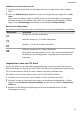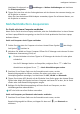P smart 2021 User Guide-(PPA-LX1&LX2,EMUI10.1.1_01,DE)
Table Of Contents
- Benutzerhandbuch
- Inhaltsverzeichnis
- Wesentliches
- Standardgesten
- Systemnavigation
- Phone Clone
- Bildschirm sperren und entsperren
- Startbildschirm kennenlernen
- Benachrichtigungs- und Statussymbole
- Verknüpfungstasten
- Startbildschirm-Widgets
- Hintergrund festlegen
- Screenshots&Bildschirmaufnahme
- Screenshot erstellen
- Screenshot mit Ihrem Fingerknöchel erstellen
- Screenshot mit einer Tastenkombination erstellen
- Screenshot mit einer Verknüpfung erstellen
- Screenshot erstellen durch Streichen mit drei Fingern nach unten
- Einen Screenshot teilen und bearbeiten oder zu einem Scrollshot wechseln
- Scrollshot mit Ihrem Fingerknöchel erstellen
- Teil-Screenshot erstellen
- Sicherheitsmaßnahmen für die Verwendung von Screenshot-Aufnahmen mit dem Fingerknöchel
- Bildschirm aufnehmen
- Screenshot erstellen
- Benachrichtigungen anzeigen und löschen
- Toneinstellungen anpassen
- Toneinstellungen anpassen
- Lautstärke durch Drücken einer Lautstärketasten regeln
- Gerät beim Klingeln durch Drücken der Ein-/Aus-Taste stummschalten
- Zum Stummschalten kippen oder anheben, um die Klingellautstärke zu reduzieren
- Standardlautstärke festlegen
- Zwischen Ton-, Vibrations- oder Lautlos-Modus mit einer Verknüpfung wechseln
- Toneinstellungen anpassen
- Text eingeben
- Geteilter Bildschirmmodus und Floating-Fenster
- Multi-Window
- Geteilten Bildschirmmodus im Multi-Window-Dock aktivieren
- Anzeigen des Floating-Fensters vom Multi-Window-Dock aus
- Zwischen geteiltem Bildschirm und Floating-Fenster umschalten
- Mit Multi-Window zwischen Apps ziehen und ablegen
- App in das/aus dem Multi-Window-Dock hinzufügen, verschieben oder entfernen
- Multi-Window deaktivieren
- Multi-Window
- Gerät ein- und ausschalten oder neu starten
- Aufladen
- Intelligente Funktionen
- Kamera und Galerie
- Kamera starten
- Fotos aufnehmen
- Aufnahmen im Modus Porträt, Nacht oder Große Blende
- Master AI
- Zoomen, um Fotos aufzunehmen
- Super-Makro
- Panoramafotos aufnehmen
- Lichtmalerei
- HDR-Fotos aufnehmen
- Momente
- Sticker zu Fotos hinzufügen
- Fotos mit hoher Auflösung aufnehmen
- Pro-Modus
- Videos aufnehmen
- Zeitlupenaufnahme
- Zeitraffer-Foto
- Filter
- Kameraeinstellungen anpassen
- Galerie verwalten
- Intelligente Foto-Kategorisierung
- Apps
- Apps
- Kontakte
- Telefon
- Nachrichten
- Kalender
- Uhr
- Memo
- Rekorder
- Rechner
- Taschenlampe
- Kompass
- App-Twin
- Schnell auf häufig verwendete App-Funktionen zugreifen
- Optimizer
- Phone Clone
- Tipps
- Einstellungen
- Nach Elementen in den Einstellungen suchen
- WLAN
- Bluetooth
- Mobile Daten
- Weitere Verbindungen
- Startbildschirm&Hintergrund
- Anzeige&Helligkeit
- Töne&Vibration
- Benachrichtigungen
- Biometrie&Passwort
- Apps
- Akku
- Speicher
- Sicherheit
- Privatsphäre
- Bedienungshilfen
- System&Aktualisierungen
- Über das Telefon
• Fenster im geteilten Bildschirm wechseln: Halten Sie oben auf dem Fenster eines
geteilten Bildschirms gedrückt, bis sich das Fenster verkleinert. Ziehen Sie das Fenster
anschließend auf die andere Seite des Bildschirms, um zu wechseln.
• Geteilten Bildschirmmodus beenden: Ziehen Sie oder in der Mitte der Linie des
geteilten Bildschirms horizontal oder vertikal, bis eines der beiden Fenster verschwindet.
• Die Unterstützung für den geteilten Bildschirmmodus variiert je nach App.
• Der Bildschirm einer einzelnen App kann nicht in zwei Bildschirme geteilt werden.
• Der geteilte Bildschirmmodus kann immer nur auf zwei Apps angewendet werden.
Anzeigen des Floating-Fensters vom Multi-Window-Dock aus
Während eines Spiels können Sie in einem Floating-Fenster mit einem Freund chatten, ohne
das Spiel hierzu beenden zu müssen.
• Anzeigen des Floating-Fensters:
1 Streichen Sie von der linken oder rechten Kante nach innen und halten Sie gedrückt, um
das Multi-Window-Dock zu
önen.
2 Berühren Sie ein App-Symbol im Multi-Window-Dock, um die App in einem Floating-
Fenster zu önen.
• Ändern der Position des Floating-Fensters: Ziehen Sie die horizontale Linie oben auf dem
Floating-Fenster auf die gewünschte Position.
• Vollbild-Anzeige: Berühren Sie im Floating-Fenster, um den Inhalt des Fensters im
Vollbildmodus anzuzeigen.
• Floating-Fenster schließen: Tippen Sie auf
im Floating-Fenster, um es zu schließen.
Die Größe des Floating-Fensters kann nicht angepasst werden.
Zwischen geteiltem Bildschirm und Floating-Fenster umschalten
• Vom geteilten Bildschirmmodus zum Floating-Fenster wechseln: Halten Sie das Fenster
eines geteilten Bildschirms gedrückt und ziehen Sie es anschließend im Hochformat nach
links oder rechts oder im Querformat nach unten.
• Vom Floating-Fenster zum geteilten Bildschirmmodus wechseln: Halten Sie den Balken
oben auf dem Floating-Fenster gedrückt und ziehen Sie ihn anschließend im Hochformat in
den oberen/unteren Bereich des Bildschirms oder im Querformat nach links oder rechts.
Mit Multi-Window zwischen Apps ziehen und ablegen
Verwenden Sie die Multi-Window-Funktion, um Bilder, Text und Dokumente bequem durch
Ziehen und Ablegen zwischen Apps zu übertragen.
• Ein Bild ziehen und ablegen: Wenn Sie Notizen mit Memo machen, önen Sie Dateien,
wählen Sie das Foto aus, das Sie hinzufügen möchten, und ziehen Sie es in den Memo-
Editor.
Wesentliches
18